Rocznicowa aktualizacja systemu Windows 10 pojawiła się na scenie 2 sierpnia i wkrótce po jej zainstalowaniu wielu użytkowników weszło na fora, szukając rozwiązania napotkanych problemów.
Gigant z Redmond od dawna chwali się nowymi funkcjami Edge’a, a zwłaszcza mnóstwem rozszerzeń, które użytkownicy mogliby zainstalować. Jednak znaczna liczba użytkowników zgłosiła, że nie może zainstalować rozszerzeń dla Microsoft Edge po pobraniu aktualizacji rocznicowej.
Oto problem: ta aplikacja napotkała problem. Zainstaluj ponownie, aby naprawić. To samo koło. Zainstaluj ponownie i pojawi się ten sam komunikat. Nie mogę się wydostać. […]
Ten problem dotyczy tylko rozszerzenia w Sklepie Windows. Każda inna aplikacja zainstalowana i działała poprawnie. Ten problem doprowadza mnie do szału. 4 miesiące oczekiwania i tylko ból. Co powinienem zrobić? Nie chcę robić czystej instalacji.
Aktualizacja rocznicowa informuje użytkowników, że rozszerzenia wymagają naprawy i prosi ich o ponowne instalowanie rozszerzeń Edge. Użytkownicy potwierdzili, że ten problem występuje z każdym rozszerzeniem Edge.
Wygląda na to, że błąd nie dotyczy rozszerzeń ani Edge’a, ale wydaje się, że problemem jest sam Sklep Windows. Może aktualizować aplikacje, ale nie może ich poprawnie zainstalować. Po pobraniu aplikacje po prostu ulegają awarii lub w ogóle się nie uruchamiają.
Poprawka: nie można zainstalować rozszerzeń Edge w rocznicowej aktualizacji systemu Windows 10
Rozwiązanie 1 — użyj PowerShell
1. Uruchom program Powershell jako administrator.
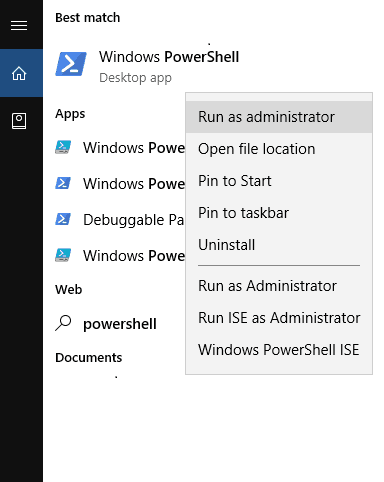
2. Wpisz Get-AppxPackage * kieszeń * | Usuń pakiet Appx odinstalować kieszeń.
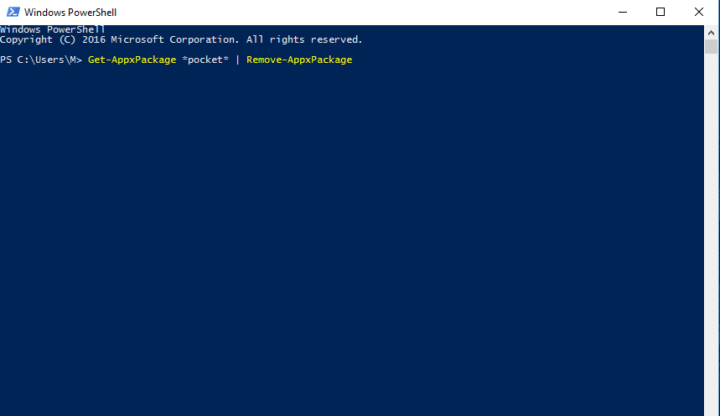
3. Wpisz Pakiet Get-Appx -AllUsers | Foreach {Add-AppxPackage -DisableDevelopmentMode -Register „$ ($ _. InstallLocation) AppXManifest.xml”} aby ponownie zainstalować wszystkie standardowe aplikacje, w tym Sklep Windows.
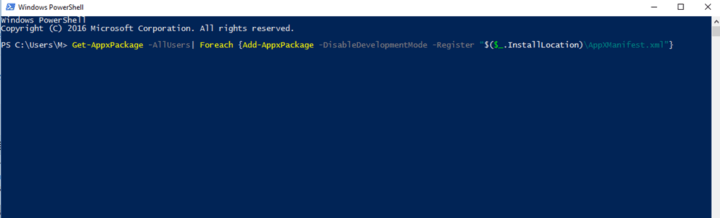
4. Zainstaluj Pocket za pośrednictwem Windows Store.
Rozwiązanie 2 — Użyj CCCleaner
- Uruchom CCleaner> przejdź do Narzędzia i usuwanie programów
- Wybierz Przedłużenie krawędzi i usunąłem to.
- Przejdź do sklepu za pośrednictwem Edge> zainstaluj żądane rozszerzenia.



![WordPerfect nie działa [4 POPRAWKI, KTÓRE NAPRAWDĘ DZIAŁAJĄ]](https://pogotowie-komputerowe.org.pl/wp-content/cache/thumb/88/4d0e3dc75f3ba88_150x95.jpg)
![Kod błędu Xbox One Bravo 381 Orange Wolf [ROZWIĄZANY]](https://pogotowie-komputerowe.org.pl/wp-content/cache/thumb/9e/ade052db1ff059e_150x95.png)
![Potrzebujesz błędu skanera sterowników WIA w systemie Windows 10 [FULL FIX]](https://pogotowie-komputerowe.org.pl/wp-content/cache/thumb/9d/732fbb846ecbe9d_150x95.png)